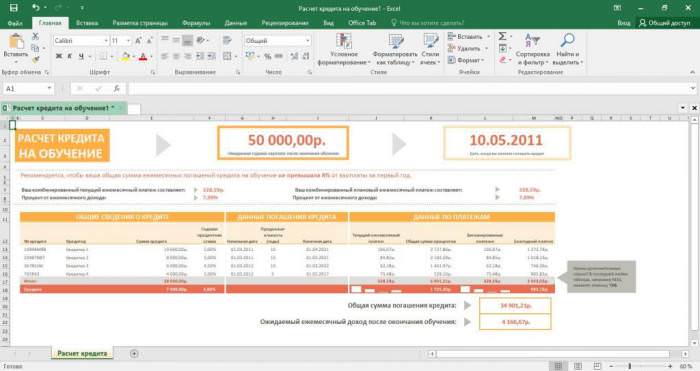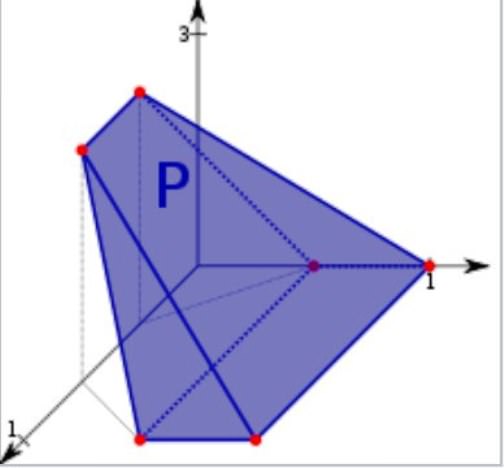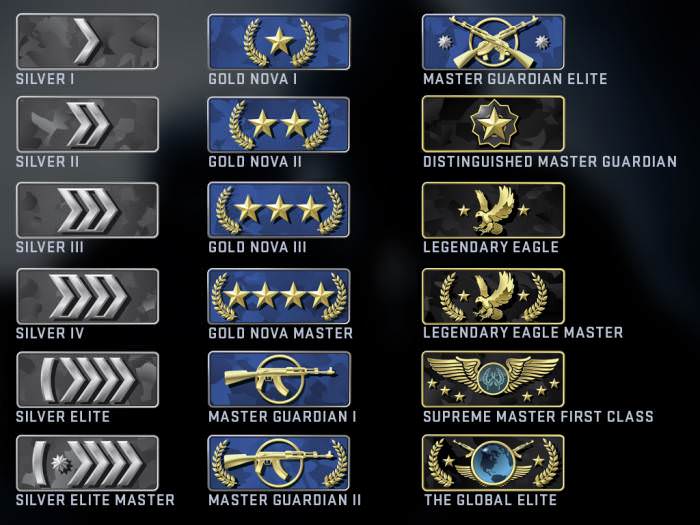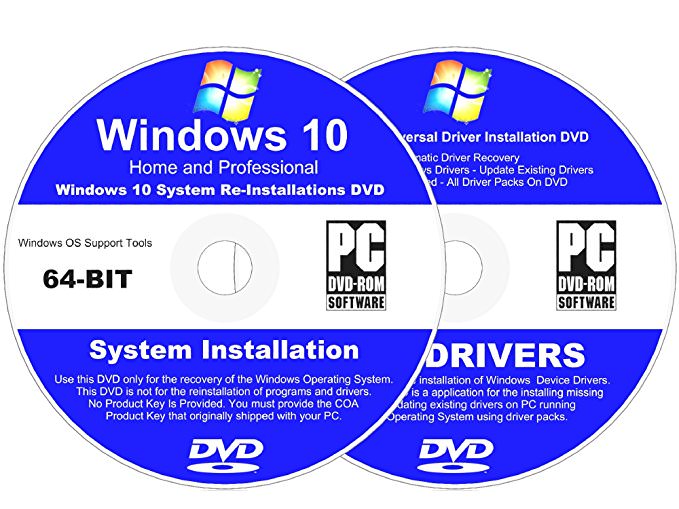Будь настільний ПК або ноутбук оснащений звуковою платою. Вона дозволяє обробляти вхідні та вихідні медіафайли і транслювати їх через звукові колонки. Для обробки апаратного модуля в самій операційній системі “Віндовс” передбачений спеціальний драйвер і програмне забезпечення.
Часто в мережі можна зустріти питання, як відкрити “Реалтек” на “Віндовс 10”? Користувачі відзначають, що остання версія програмного забезпечення не завжди відображається у панелі швидкого доступу у системних годин. У статті будуть описані поширені помилки і рішення, пов’язані з цією проблемою.
Для чого потрібна програма?
Перед тим як відповісти на питання, як відкрити “Реалтек” на “Віндовс 10”, слід розібратися детальніше з самим ПО. Це класичний набір базових драйверів, необхідних для програвання мультимедійних файлів. На більшості ПК і ноутбуків встановлені програми для роботи зі звуком і його налаштувань саме марки “Реалтек”.
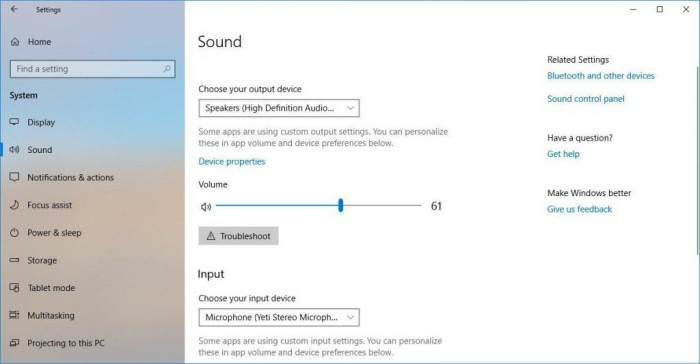
За замовчуванням значок у вигляді драйвера динаміка розташовується в правому нижньому кутку на головному екрані операційної системи. При натисканні на неї відкривається невелике меню, в якому користувач може редагувати рівень гучності і встановлювати додаткові ефекти звучання.
Питання, як відкрити “Реалтек” на “Віндовс 10”, в основному виникає саме тоді, коли значок зникає з головної панелі. Крім цього, причиною може бути повна відсутність звуку.